photoshop怎麼畫半圓形狀 photoshop畫半圓形狀的方法
- WBOYWBOYWBOYWBOYWBOYWBOYWBOYWBOYWBOYWBOYWBOYWBOYWB原創
- 2024-08-20 10:12:471529瀏覽
問題:如何使用 Photoshop 繪製半圓形?簡介:為了解決這個問題,php小編百草將詳細介紹在 Photoshop 中繪製半圓形的逐步方法,包括建立路徑和使用填充工具。本指南旨在幫助初學者和經驗豐富的使用者以簡單易懂的方式創建半圓形。
photoshop如何繪製半圓形狀? photoshop繪製半圓形狀的方法
1.先開啟photoshop軟體,並新建檔案來到畫布上,如下圖所示。
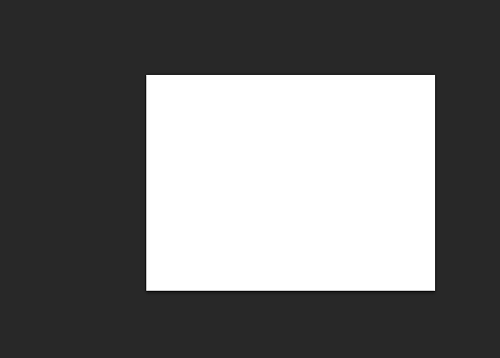
2.在頁面左側的工具列中使用者滑鼠右鍵點選矩形選框工具,在彈出來的標籤中選擇橢圓選框工具,如下圖所示。
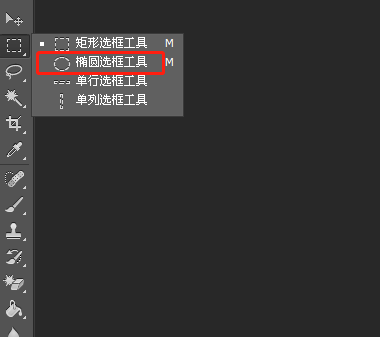
3.這時就可以在頁上按下shift鍵來畫出圓形,如下圖所示。
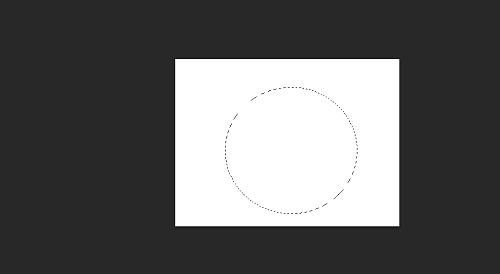
4.然後使用者在左側的工具列中點擊矩形選框工具,並在上方的選單列中點擊從選取範圍中減去選項,如下圖所示。

5.此時用戶在圓上畫出對半分的矩形,即可減去框選出來的另一個半圓,接著用戶右鍵點擊彈出式選單,選擇其中的描邊選項,如下圖所示。

6.在彈出來的描邊視窗中,使用者在描邊板塊中設定好寬度和顏色後按下確定按鈕就可以了,如下圖所示。
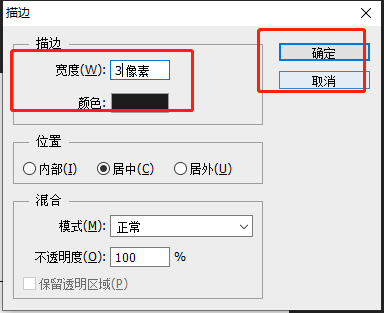
7.最後即可成功繪製半圓形狀了,如下圖所示。
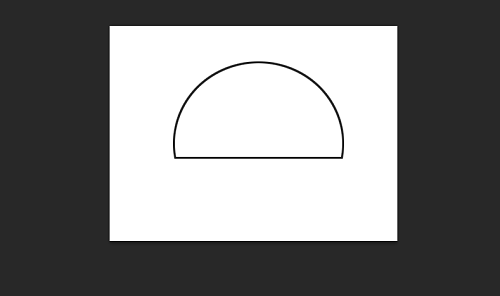
以上是photoshop怎麼畫半圓形狀 photoshop畫半圓形狀的方法的詳細內容。更多資訊請關注PHP中文網其他相關文章!
陳述:
本文內容由網友自願投稿,版權歸原作者所有。本站不承擔相應的法律責任。如發現涉嫌抄襲或侵權的內容,請聯絡admin@php.cn

